时间:2019-05-29 00:00 来源:windows之家浏览量:267
最近有位win7系统用户在电脑当中执行msconfig命令的时候,系统却提示“windows找不到文件”,用户不知道怎么解决这个问题,为此非常苦恼,那么win7系统执行msconfig打不开启动项怎么办呢?今天为大家分享win7系统执行msconfig打不开启动项的解决方法。
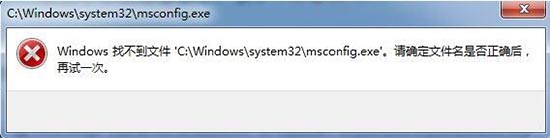
在Win7运行框输入msconfig打不开启动项的解决方法:
1、通过快捷键Win+R打开运行,输入“regedit”后回车;如图所示:
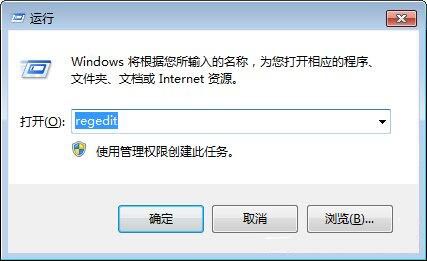
2、在注册表编辑器窗口,依次展开:HKEY_LOCAL_MACHINE\SOFTWARE\Microsoft\Windows\CurrentVersion\App Paths,对着App Paths项目单击鼠标右键,菜单中鼠标指向“新建”,次级菜单中点击选择“项”,将其重命名为“MSConfig”;如图所示:
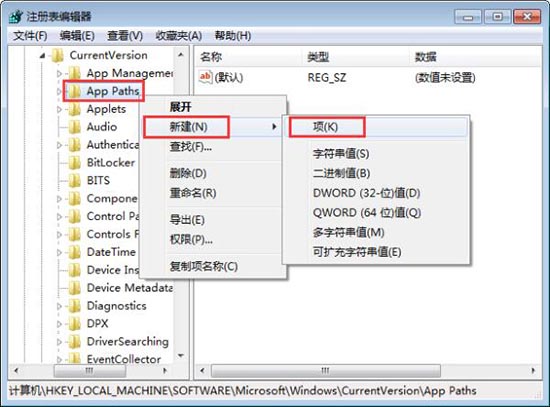
3、选中新建项,在右侧窗口中,对着字符串值“默认”双击,在编辑字符串窗口,将数值数据设置为“C:\Windows\PCHealth\HelpCtr\Binaries\MSConfig.exe”,然后点击确定保存更改;如图所示:
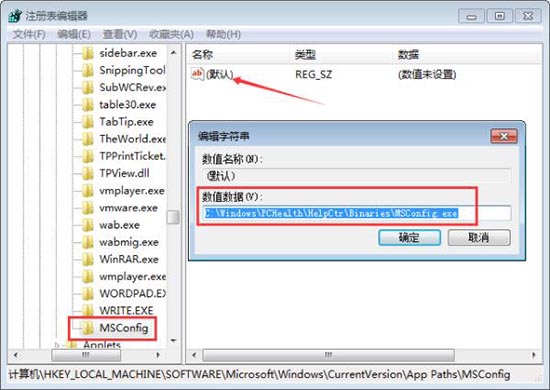
关于win7系统执行msconfig打不开启动项的解决方法就为用户们详细介绍到这边了,如果用户们使用电脑的时候遇到了同样的问题,可以参考以上方法步骤进行解决哦,希望本篇教程对大家有所帮助,更多精彩教程请关注win7旗舰版~